[נפתר] סיסמת הגיבוי של iPhone שגויה
אני מגבה את ה- iphone 6 שלי וכאשר התחברתי לחדשXS ורציתי לשחזר את הנתונים מהקודם קיבלתי הודעה מוקפצת שאומרת שעלי להזין סיסמה מוצפנת. הזנתי את קוד הסיסמה שלי (שזה אותו דבר בשני הטלפונים) ניסיתי את סיסמת ה- Apple ID שלי ועדיין קיבלתי את הודעת השגיאה הזו "itunes לא הצליחו לשחזר את ה- iPhone מכיוון שהסיסמה לא הייתה נכונה". אנא עזור.

משתמשים רבים מעוניינים להצפין את ה- iTunes שלהםגיבוי לשמירה על פרטיותם. זה בסדר וממליץ בחום אבל זה יגרום צרות כאשר iTunes תבקש מכם להזין את הסיסמה כדי לבטל את נעילת הגיבוי של ה- iPhone שלכם אך אין לכם מושג מהי הסיסמה. גרוע מכך, אפל לא הציעה לך דרך לשחזר את הגיבוי של iTunes. להלן 3 שיטות קלות שכבר הוכחו כביכול לתקן את הבעיה של iTunes לא הצליחה לשחזר את ה- iPhone מכיוון שהסיסמה לא הייתה נכונה.
- שיטה 1: נסה סיסמאות אפשריות לביטול נעילת הגיבוי של iPhone
- שיטה 2: פענח את גיבוי האייפון עם נעילת הגיבוי המקצועית של iPhone
- שיטה 3. הסר את סיסמת הגיבוי של iTunes על ידי איפוס ה- iPhone
שיטה 1: נסה סיסמאות אפשריות לביטול נעילת הגיבוי של iPhone
סביר להניח שתגדיר את סיסמת הגיבוי שלך ל- iPhone זהה לסיסמאות אחרות שעליך לנסות ולראות אם היא סיסמת הגיבוי של iPhone שנשכחה.
- השארת שדה הסיסמה ריק
- סיסמת Apple ID שלך
- סיסמת חשבון המחשב שלך, אם יש לך סיסמה
- סיסמאות דוא"ל שאולי השתמשת בהן
- סיסמת רשת ה- Wi-Fi שלך
- סיסמאות אתרים בהן השתמשת
- סיסמא לתוכנת הצפנת דיסק קשיח, אם אתה משתמש בה
שיטה 2: פענח את גיבוי האייפון עם נעילת הגיבוי המקצועית של iPhone
אם הסיסמאות שלעיל לא הצליחו לפתוח את ה- iPhoneגיבוי בשבילך ולא ידוע לך מה לעשות, כלי מקצועי לפתיחת נעילת הגיבוי של iPhone - Tenorshare 4uKey - גיבוי iTunes מומלץ לך. תוכנית זו יכולה למצוא בקלות את הסיסמה לביטול נעילת הגיבוי של iPhone וכן להסיר הצפנת גיבוי של iTunes אם אתה לא צריך יותר את תכונת ההצפנה.
שלב 1. הורד והתקן את iBackUnlocker במחשב שלך, ואז בחר "אחזר סיסמת גיבוי של iTunes" מהממשק הראשי.
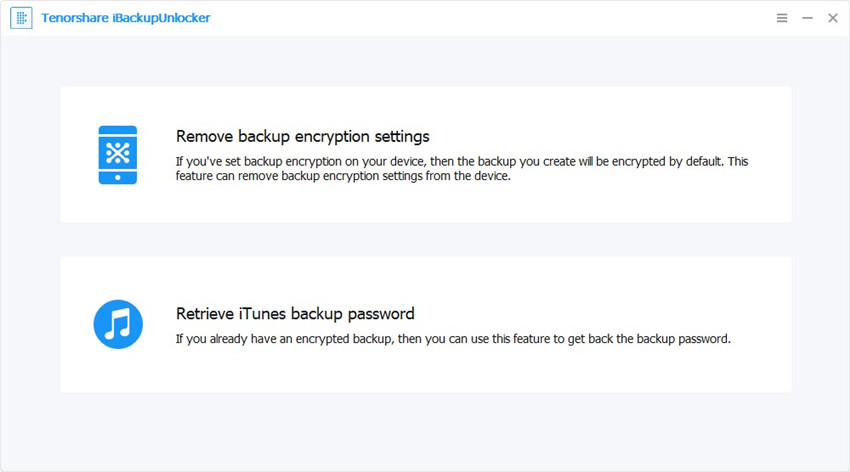
שלב 2. כל הגיבויים של iTunes במחשב זה יופיעו בממשק הראשי. בחר את הקובץ שברצונך לפענח ולחץ על כפתור הבא.
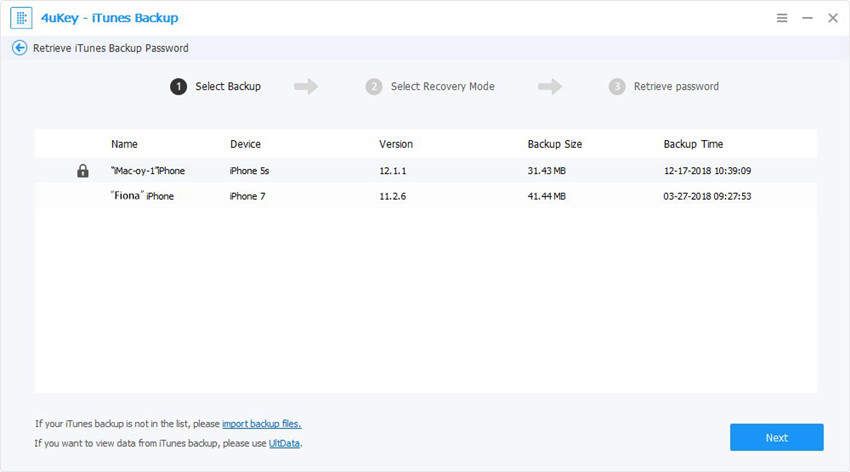
שלב 3. בחר את מצב ההתקפה המוערך שלך מהתקפה של Brute-Force, Force Brute עם Mask Attack ו- מילון Attack.
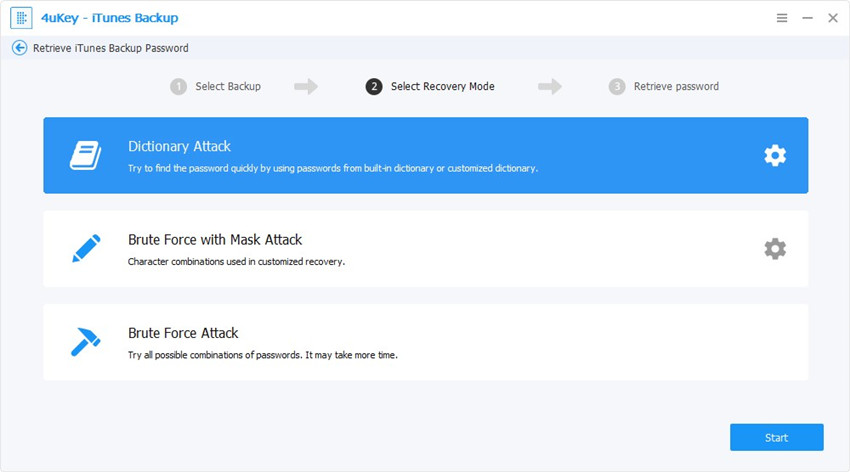
שלב 4. לחץ על "התחל" כדי להתחיל למצוא סיסמה. תוך זמן מה, הסיסמה מוצגת בחלון קטן יותר.
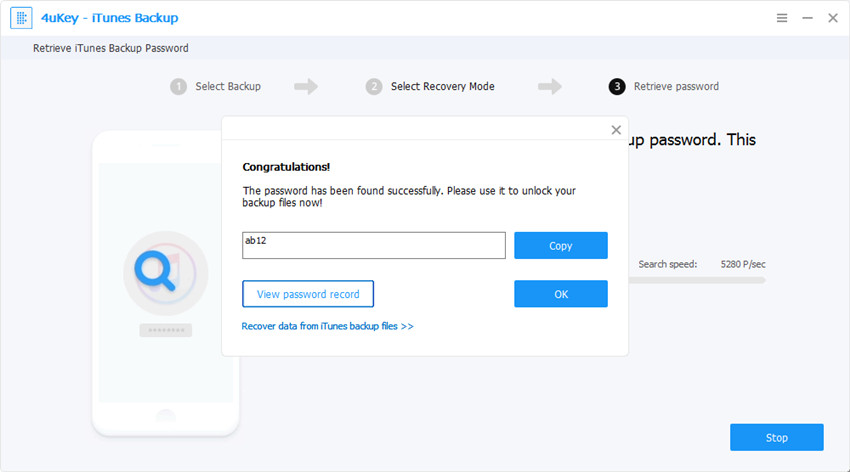
שיטה 3. הסר את סיסמת הגיבוי של iTunes על ידי איפוס ה- iPhone
אם הנתונים המגובים אינם כה חשובים להםאתה, אתה יכול גם להסיר את סיסמת הגיבוי של iTunes על ידי איפוס כל ההגדרות ב- iPhone כדי להימנע מקובץ הגיבוי החדש שלך שנוצר מוצפן באמצעות סיסמה זו. שים לב שהגדרת איפוס ב- iPhone מסירה רק את הגדרות הצפנת הגיבוי של iTunes ועדיין אינך יכול לשחזר נתונים מקובץ הגיבוי המוצפן הישן שלך.
שלב 1: ב- iPhone שלך, עבור אל הגדרות -> כללי -> אפס.
שלב 2: הקש על אפס את כל ההגדרות, ולאחר מכן הזן את קוד ה- iOS שלך ואשר כדי לאפס את כל ההגדרות.
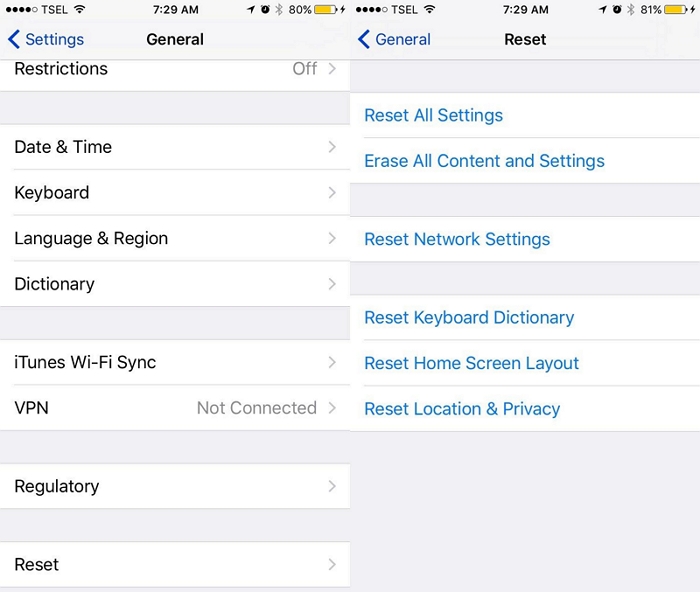
כעת חבר את המכשיר למחשב והפעל את iTunes. עכשיו אתה יכול ליצור גיבוי חדש של iDevice שוב אך וודא שלא לבדוק את האפשרות "הצפן גיבוי מקומי" אם אינך צריך להצפין את הגיבוי שלך ב- iTunes.
זה הכל כדי לתקן iTunes לא יכולשחזר את ה- iPhone מכיוון שהסיסמה לא הייתה נכונה מקווה שתוכלו לגלות את סיסמת הגיבוי הנכונה של אייפון באמצעות 4uKey - גיבוי iTunes. ואתה יכול גם לבחור לגבות ולשחזר את האייפון שלך באמצעות תוכנת צד ג 'כמו iCareFone, שתציע לך אפשרויות גמישות יותר בגיבוי ושיקום מכשיר iOS.



![[ITunes נפתרה] iTunes לא ניתן לשחזר iPhone / iPad / iPod](/images/itunes-tips/issue-solved-itunes-could-not-restore-iphoneipadipod.jpg)
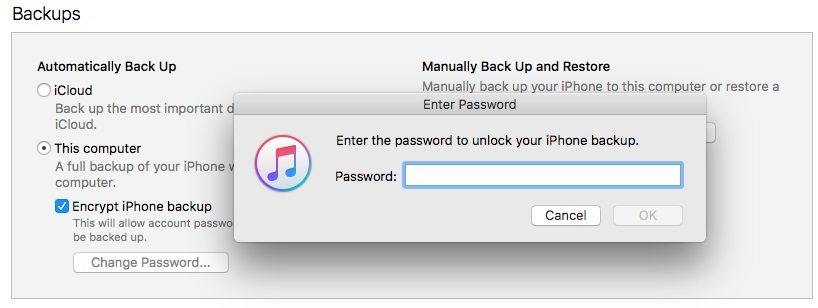




![[נפתר] כיצד לתקן את שחזור iCloud תקוע על אומדן שנותר הזמן](/images/icloud-tips/solved-how-to-fix-icloud-restore-stuck-on-estimating-time-remaining.jpg)